[toc]
docker企业级私有仓库harbor
1.harbor介绍
Habor是由VMWare公司开源的容器镜像仓库。事实上,Habor是在Docker Registry上进行了相应的企业级扩展,从而获得了更加广泛的应用,这些新的企业级特性包括�:管理用户界面,基于角色的访问控制 ,AD/LDAP集成以及审计日志等,足以满足基本企业需求。
2.harbor主要功能
-
基于角色访问控制(RBAC)
- 在企业中,通常有不同的开发团队负责不同的项目,镜像像代码一样,每个人角色不同需求也不同,因此就需要访问权限控制,根据角色分配相应的权限。
- 例如,开发人员需要对项目构建这就用到读写权限(push/pull),测试人员只需要读权限(pull),运维一般管理镜像仓库,具备权限分配能力,项目经理具有所有权限。
-
镜像复制
- 可以将仓库中的镜像同步到远程的Harbor,类似于MySQL主从同步功能。
-
LDAP
- Harbor支持LDAP认证,可以很轻易接入已有的LDAP。
-
镜像删除和空间回收
- Harbor支持在Web删除镜像,回收无用的镜像,释放磁盘空间。
-
图形页面管理
- 用户很方面搜索镜像及项目管理。
-
审计
- 对仓库的所有操作都有记录。
-
REST API
- 完整的API,方便与外部集成。
3.harbor组件
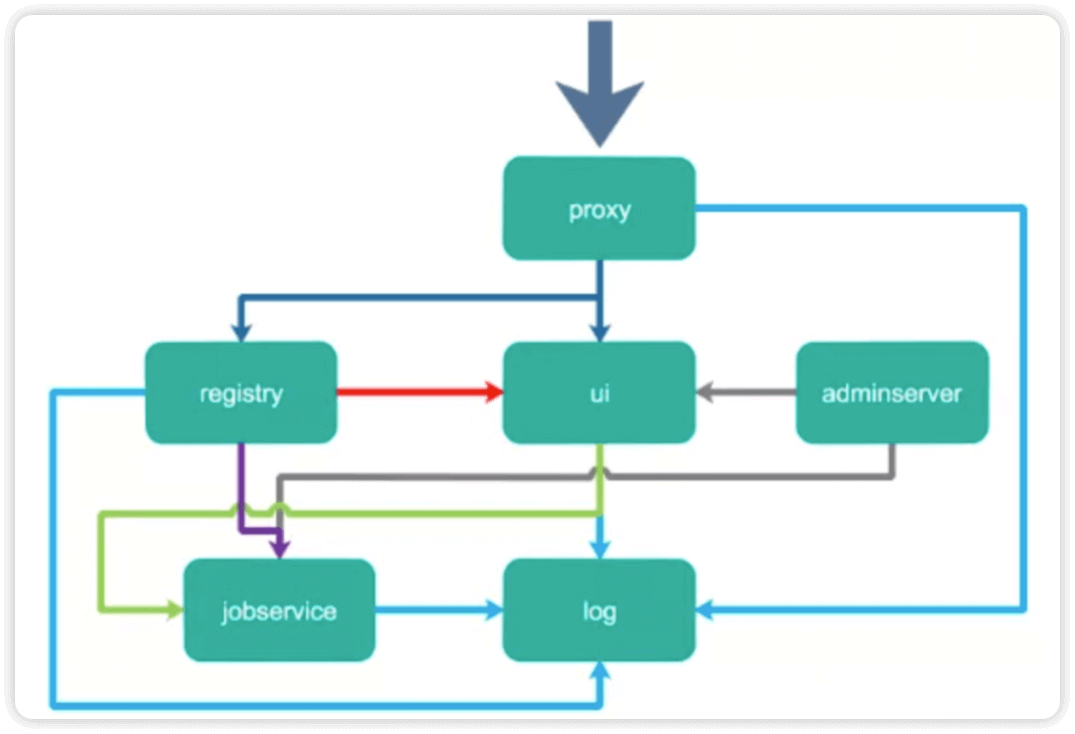
| 组件 | 功能 |
|---|---|
| harbor-adminserver | 配置管理中心 |
| harbor-db | Mysql数据库 |
| harbor-jobservice | 负责镜像复制 |
| harbor-log | 记录操作日志 |
| harbor-ui | Web管理页面和API |
| nginx | 前端代理,负责前端页面和镜像上传/下载转发 |
| redis | 会话 |
| registry | 镜像存储 |
4.harbor部署环境要求
2核4G+40G硬盘
docker 17.06+
docker compose 1.18+
openssl 最新版
Hardware
| Resource | Capacity | Description |
|---|---|---|
| CPU | minimal 2CPU | 4 CPU is preferred |
| Mem | minimal 4GB | 8GB is preferred |
| Disk | minimal 40GB | 160GB is preferred |
Software
| Software | Version | Description |
|---|---|---|
| Docker engine | version 17.06.0-ce+ or higher | For installation instructions, please refer to: docker engine doc |
| Docker Compose | version 1.18.0 or higher | For installation instructions, please refer to: docker compose doc |
| Openssl | latest is preferred | Generate certificate and keys for Harbor |
Network ports
| Port | Protocol | Description |
|---|---|---|
| 443 | HTTPS | Harbor portal and core API will accept requests on this port for https protocol, this port can change in config file(harbor入口和核心API将接受请求在此端口上的https协议,该端口可以在配置文件中更改) |
| 4443 | HTTPS | Connections to the Docker Content Trust service for Harbor, only needed when Notary is enabled, This port can change in config file(连接到Docker内容信任服务的端口,只有在启用公证员时才需要,该端口可以在配置文件中更改) |
| 80 | HTTP | Harbor portal and core API will accept requests on this port for http protocol(Harbor portal和core API将在这个端口上接受http协议请求) |
5.安装docker compose
harbor需要docker compose1.18+版本
1.下载docker compose安装包
[root@docker02 ~]# curl -L "https://github.com/docker/compose/releases/download/1.24.1/docker-compose-$(uname -s)-$(uname -m)" -o /usr/local/bin/docker-compose
2.给docker compose赋予执行命令
[root@docker02 ~]# chmod +x /usr/local/bin/docker-compose
3.验证安装
[root@docker02 ~]# docker-compose -v
docker-compose version 1.24.1, build 4667896b
6.安装harbor
Harbor安装有3种方式:
- 在线安装:从Docker Hub下载Harbor相关镜像,因此安装软件包非常小
- 离线安装:安装包包含部署的相关镜像,因此安装包比较大
- OVA安装程序:当用户具有vCenter环境时,使用此安装程序,在部署OVA后启动Harbor
1.下载安装包
[root@docker02 ~]# wget https://storage.googleapis.com/harbor-releases/release-1.8.0/harbor-offline-installer-v1.8.1.tgz
2.解压缩包到/usr/local
[root@docker02 ~]# tar xf harbor-offline-installer-v1.8.1.tgz -C /usr/local/
3.进入harbor目录,修改配置文件harbor.yml
[root@docker02 harbor]# ls
harbor.v1.8.1.tar.gz harbor.yml install.sh LICENSE prepare
[root@docker02 harbor]# pwd
/usr/local/harbor
[root@docker02 harbor]# vim harbor.yml
5行
hostname: reg.mydomain.com //修改为IP地址或者域名
27行
harbor_admin_password: Harbor12345 //修改密码
4.准备配置文件,执行完成后会多出目录common 文件docker-compose.yml
[root@docker02 harbor]# ./prepare
[root@docker02 harbor]# ls
common docker-compose.yml harbor.v1.8.1.tar.gz harbor.yml install.sh LICENSE prepare
5.安装并启动harbor
[root@docker02 harbor]# ./install.sh
6.查看运行状态
[root@docker02 harbor]# docker ps -a
CONTAINER ID IMAGE COMMAND CREATED STATUS PORTS NAMES
d0d76fee6c95 goharbor/nginx-photon:v1.8.1 "nginx -g 'daemon of…" 4 minutes ago Up 4 minutes (healthy) 0.0.0.0:80->80/tcp nginx
6b40878a29a0 goharbor/harbor-jobservice:v1.8.1 "/harbor/start.sh" 4 minutes ago Up 4 minutes harbor-jobservice
ad03c4b60343 goharbor/harbor-portal:v1.8.1 "nginx -g 'daemon of…" 4 minutes ago Up 4 minutes (healthy) 80/tcp harbor-portal
2fa3bbc7c1fb goharbor/harbor-core:v1.8.1 "/harbor/start.sh" 4 minutes ago Up 4 minutes (healthy) harbor-core
cd9e038ab419 goharbor/harbor-registryctl:v1.8.1 "/harbor/start.sh" 4 minutes ago Up 4 minutes (healthy) registryctl
2738dc4ca7ab goharbor/redis-photon:v1.8.1 "docker-entrypoint.s…" 4 minutes ago Up 4 minutes 6379/tcp redis
457e7efc19c9 goharbor/registry-photon:v2.7.1-patch-2819-v1.8.1 "/entrypoint.sh /etc…" 4 minutes ago Up 4 minutes (healthy) 5000/tcp registry
37403c4806b4 goharbor/harbor-db:v1.8.1 "/entrypoint.sh post…" 4 minutes ago Up 4 minutes (healthy) 5432/tcp harbor-db
90ca1cc8b794 goharbor/harbor-log:v1.8.1
7.访问harbor
用户名 admin
密码 123456
宿主机80端口
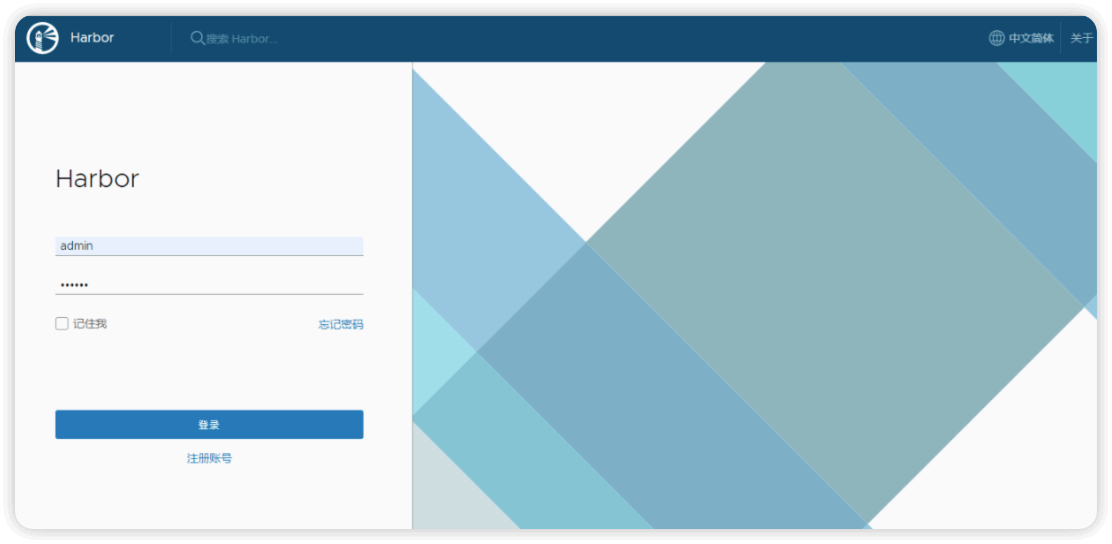
登陆后首界面

到此,harbor http方式安装完成!!!
8.https访问harbor
如果需要https访问harbor,需要做以下操作
编辑harbor.yml,打开https项的注释,并且写上https证书的位置
https:
# # https port for harbor, default is 443
port: 443
# # The path of cert and key files for nginx
certificate: /etc/nginx/ssl_key/harbor/xxx.pem
private_key: /etc/nginx/ssl_key/harbor/xxx.key
9.harbor使用
将镜像推送到harbor,需要注意的是,推送的格式如下
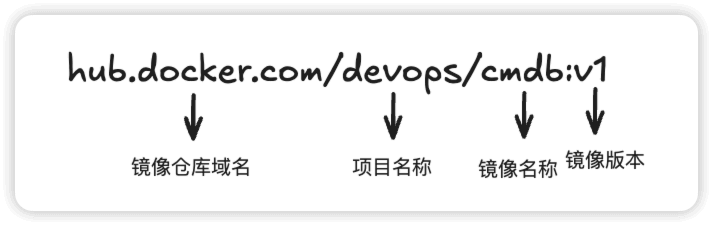
因此,需要先给镜像打标签
//查看centos镜像
docker images|grep centos
centos latest 67fa590cfc1c 4 months ago 202MB
centos 6.9 2199b8eb8390 9 months ago 195MB
//给镜像按照格式打标签
docker image tag centos:latest harbor.pptfz.top/pptfz/pptfz-centos:latest
镜像名称 harbor地址 项目名 镜像标签名

